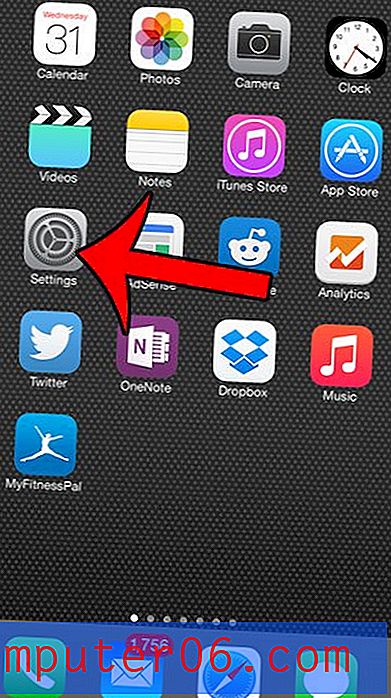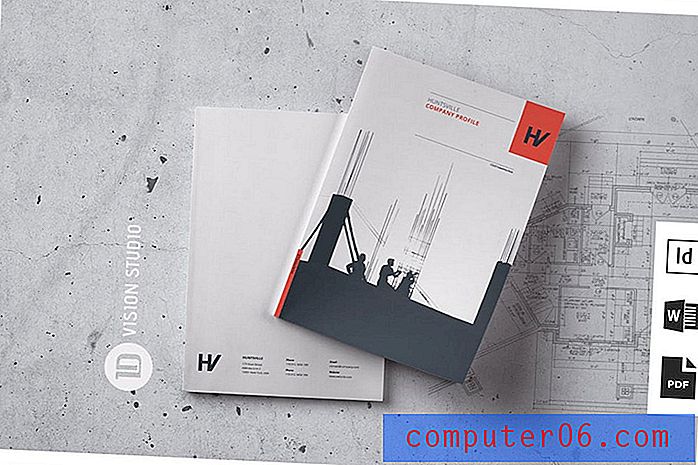Come rendere il testo più grande e più facile da leggere su iPhone 7
Il testo sullo schermo del tuo iPhone 7 ha una dimensione predefinita. Questo ha lo scopo di fornire la migliore combinazione possibile di leggibilità e utilizzo dello spazio dello schermo. Sfortunatamente potresti scoprire che il testo nei menu del tuo iPhone, messaggi di testo, e-mail e pagine Web è troppo piccolo, il che potrebbe distogliere lo sguardo o rendere difficile la lettura dei tuoi contenuti.
Fortunatamente l'iPhone 7 ha un paio di impostazioni che possono aiutare a risolvere questo problema. Un'impostazione ti consente di mettere in grassetto il tuo testo, il che lo farà risaltare maggiormente rispetto al testo tradizionale, senza grassetto. L'altra impostazione ti consentirà di regolare le dimensioni effettive del testo, fornendo un modo aggiuntivo per migliorare la leggibilità sul dispositivo. La nostra guida di seguito ti mostrerà come abilitare entrambe queste opzioni, anche se puoi scegliere di apportare una delle modifiche, se preferisci.
Come aumentare la dimensione del testo e l'audacia su iPhone 7
I passaggi di questo articolo sono stati eseguiti su un iPhone 7 Plus, in iOS 10.3.1. Il metodo per completare questi passaggi richiederà di tornare indietro di un passaggio, poiché il passaggio al testo in grassetto sul tuo iPhone richiederà il riavvio del dispositivo. Quindi stiamo andando oltre l'impostazione del testo in grassetto per ingrandire il testo, quindi sceglieremo di abilitare il testo in grassetto, che richiederà un riavvio di iPhone.
Passaggio 1: apri il menu Impostazioni .
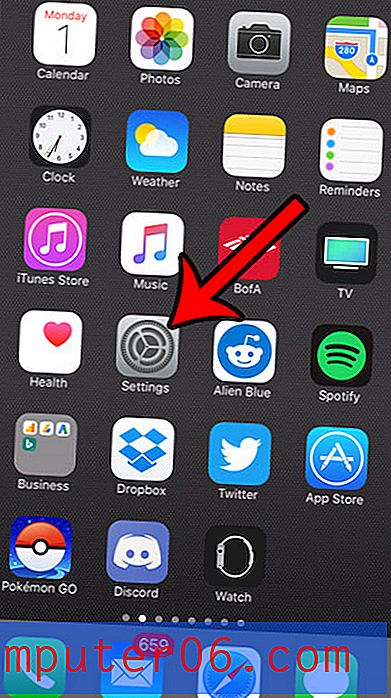
Passaggio 2: selezionare l'opzione Display e luminosità .
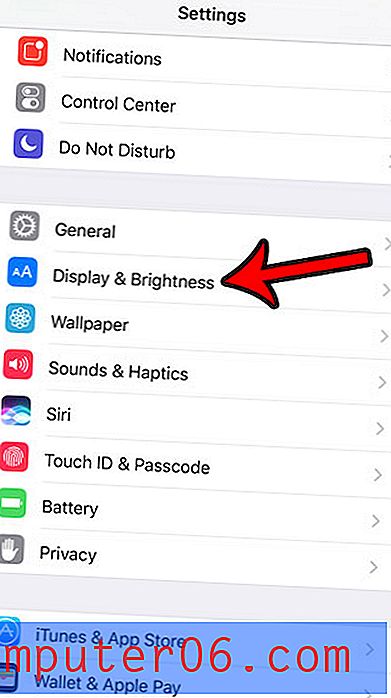
Passaggio 3: tocca il pulsante Dimensione testo .
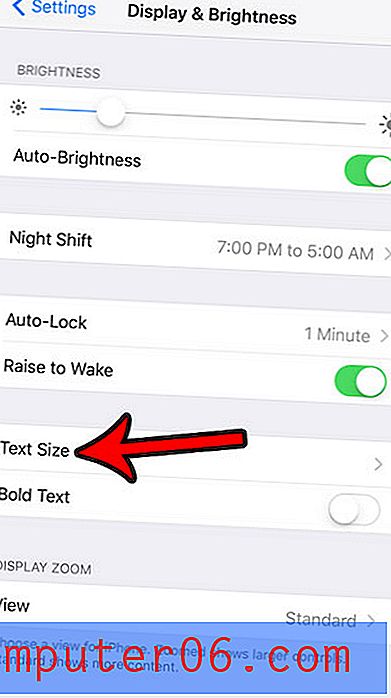
Passaggio 4: spostare il dispositivo di scorrimento verso destra fino a quando la dimensione del testo visualizzata non è grande come si desidera. Al termine, tocca il pulsante Display e luminosità nella parte superiore sinistra dello schermo.
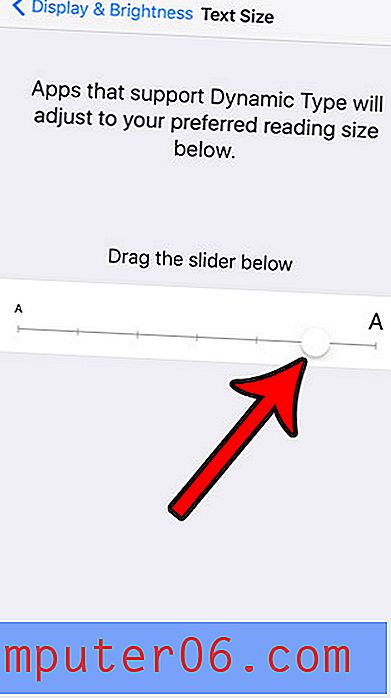
Passaggio 5: tocca il pulsante a destra di Grassetto .
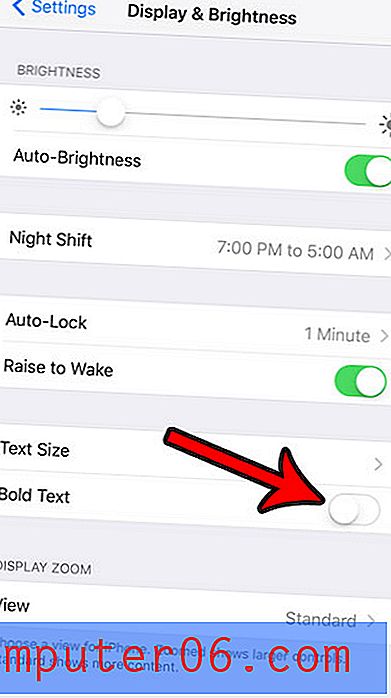
Passaggio 6: tocca il pulsante Continua per confermare che desideri riavviare il tuo iPhone per completare la modifica.
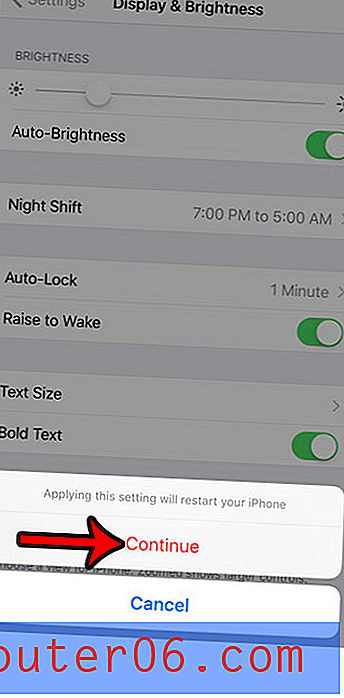
Potresti aver notato un altro pulsante nel menu Display & Luminosità per qualcosa chiamato Night Shift. Scopri di più su come abilitare o disabilitare Night Shift e vedere se si tratta di un'impostazione che desideri utilizzare sul tuo iPhone.